Diemžēl pierakstīšanās pašlaik nedarbojas [Labot SharePoint kļūdu]
![Diemžēl pierakstīšanās pašlaik nedarbojas [Labot SharePoint kļūdu] Diemžēl pierakstīšanās pašlaik nedarbojas [Labot SharePoint kļūdu]](https://blog.webtech360.com/resources3/images10/image-341-1009025312039.png)
Diemžēl pierakstīšanās pašlaik nedarbojas [Labot SharePoint kļūdu]

SharePoint ir ērta sadarbības platforma, no kuras lietotāji parasti var atvērt MS Office dokumentus.
Tomēr daži SP lietotāji forumos ir paziņojuši, ka nevar atvērt Word vai Excel dokumentus SharePoint dokumentu bibliotēkās.
Dokumenti netiek atvērti, atlasot tos atvērt ar klienta MS Office programmatūru no SP.
Šeit ir daži risinājumi, kas varētu novērst SharePoint problēmas, kas saistītas ar Excel vai Word dokumentu atvēršanu .
Ko darīt, ja SharePoint neatver Excel/Word failus?
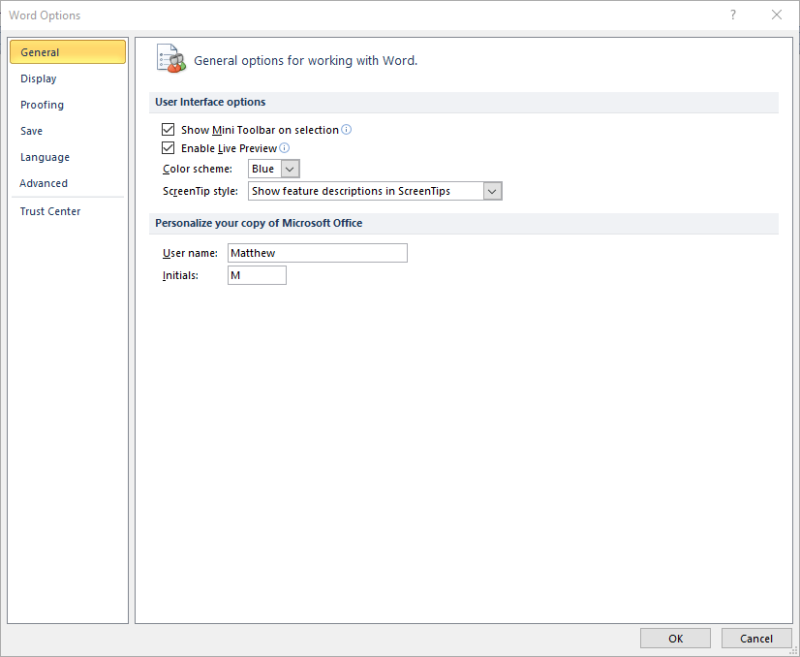
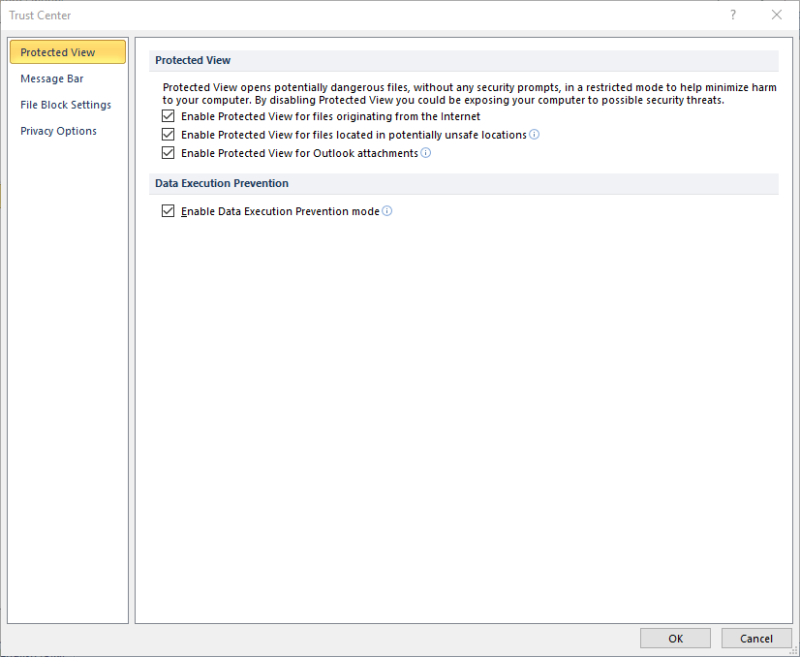
Iespējams, aizsargātais skats bloķē dokumenta atvēršanu.
Kad tas notiek, programmā Word radās kļūda, mēģinot atvērt failu, tiek parādīts kļūdas ziņojums vai dokuments var pakārt.
Lai to labotu, varat izslēgt aizsargāto skatu MS Office lietojumprogrammām, kā aprakstīts iepriekš.
Ja SharePoint atsakās atvērt Excel vai Word dokumentus, nākamā lieta, kas jums jādara, ir izmantot jaudīgo Stellar Repair Toolkit Office.
Šajā rīkkopā ir viss, sākot no līdzekļiem, kas paredzēti bojātu MS Word dokumentu un failu labošanai, no darbības ar bojātu MS Excel un datu atjaunošanu jaunos Excel failos.
Regulāri lietotāji, kas meklē ērtības, visticamāk, novērtēs, ka tas pat labo Word failos ievietotos attēlus un saglabā darblapas rekvizītus.
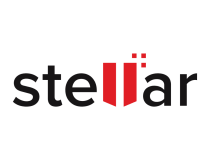
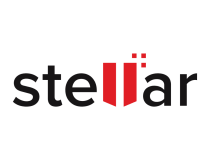
Stellar Repair Toolkit Office
Ja SharePoint nevar atvērt Excel vai Word dokumentus, mēģiniet izmantot Stellar Repair Toolkit Office, jo tas ir piemērots uzdevumam!
Saņemiet to bez maksas
Apmeklējiet vietni
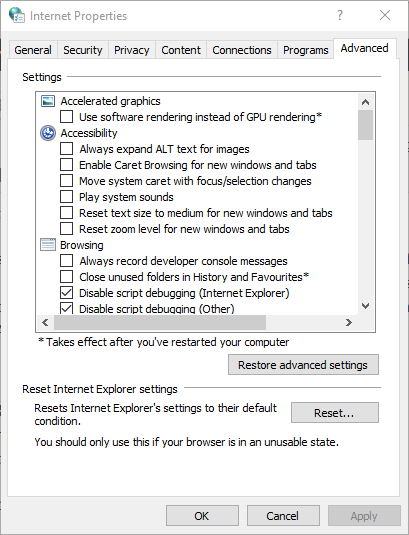
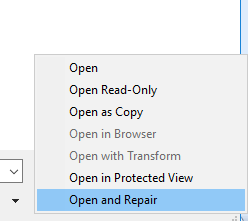
Iespējams, jūsu Excel vai Word fails ir bojāts. Ja tā, tad jums būs jālabo fails, lai to atvērtu. Šādi varat salabot bojātu Office dokumentu.
Ātri izlabojiet bojātus failus, izmantojot šos lieliskos rīkus!
Ja izmantojat SharePoint pārlūkprogrammā Google Chrome , Edge vai Firefox, tā vietā apsveriet iespēju pārslēgties uz Internet Explorer 11 .
32 bitu Internet Explorer ir ar SharePoint saderīgākā pārlūkprogramma, jo tā pilnībā atbalsta ActiveX vadīklas. ActiveX ir būtiska, lai palaistu dokumentus iepriekšējās SharePoint versijās.
Tāpēc mēģiniet atvērt Word vai Excel failu no SharePoint dokumentu bibliotēkas IE. Programmu Internet Explorer var palaist, Cortana meklēšanas lodziņā ievadot atslēgvārdu IE.
Ņemiet vērā, ka jūsu SharePoint kontam ir jāatbilst jūsu MS Office klienta kontam. Ja SharePoint un MS Office izmantojat dažādus kontus, iespējams, SP neatver Excel un Word failus.
Daži lietotāji ir paziņojuši, ka pēc MS Office abonementu atjaunošanas viņiem atkal jāpievieno savi SharePoint Online konti. Šādi varat pārbaudīt un mainīt savu MS Office kontu.
Šīs ir dažas no rezolūcijām, kas varētu labot SharePoint, lai jūs atkal varētu atvērt Word un Excel failus tieši no tā dokumentu bibliotēkām.
Pārliecinieties arī, vai jūsu pārlūkprogrammas uzticamajās vietnēs ir iekļauts SharePoint Online. Ja esat atklājis citu SharePoint labojumu, kas neatver MS Office dokumentus, lūdzu, kopīgojiet to tālāk.
Diemžēl pierakstīšanās pašlaik nedarbojas [Labot SharePoint kļūdu]
Ja nevarat izmantot SharePoint, lai atvērtu vai koplietotu Excel un Word failus, mēs jums piedāvājam dažus ātrus risinājumus. Nevilcinieties tos izmēģināt.
Ja, mēģinot pievienot jaunu lietotāju SharePoint, izmantojot Active Directory, tiek parādīts kļūdas ziņojums, jums būs jāmaina serveru rekvizīti.
Neatkarīgi no tā, cik dominējošs Google ir meklētājprogrammu tirgū, mēs nevaram ignorēt Bing. Šeit ir 8 padomi un triki Bing meklēšanai, kas palīdzēs jums izmantot šīs meklētājprogrammas iespējas.
Vai vēlaties uzzināt, kā atiestatīt rūpnīcas iestatījumus operētājsistēmā Windows 11? Izlasiet emuāru, lai viegli uzzinātu visu par atkopšanas iespējām operētājsistēmā Windows 11.
Uzziniet, kā izmantot Microsoft meklēšanu Bing, lai efektīvi atrastu savus darba datus un uzlabotu produktivitāti.
Kā atcelt Netflix un anulēt konta abonementu. Var būt daudz iemeslu, kuru dēļ vēlaties atcelt savu Netflix kontu iPhone un citās ierīcēs. Lūk, kā to izdarīt.
Šajā emuārā uzziniet, kā varat izslēgt komentārus Facebook ziņās vai atspējot komentārus Facebook ziņās. Lasi emuāru un uzzini, kā!
Vai mēģināt dzēst tukšu lapu programmā Word? Šajā rokasgrāmatā mēs parādīsim, kā programmā Word izdzēst lapu vai tukšu lapu.
Lai gan televizors, visticamāk, labi darbosies bez interneta savienojuma, ja jums ir kabeļa abonements, amerikāņu lietotāji ir sākuši pārslēgties uz internetu.
Tāpat kā reālajā pasaulē, jūsu darbi Sims 4 ar laiku noveco un mirs. Sims dabiski noveco septiņos dzīves posmos: mazulis, mazulis, bērns, pusaudzis,
Obsidian ir vairāki spraudņi, kas ļauj formatēt piezīmes un izmantot grafikus un attēlus, lai padarītu tos nozīmīgākus. Lai gan formatēšanas iespējas ir ierobežotas,
“Baldur's Gate 3” (BG3) ir valdzinoša lomu spēle (RPG), ko iedvesmojuši Dungeons and Dragons. Tā ir plaša spēle, kas ietver neskaitāmus blakus uzdevumus










